如何解决XP无法访问工作组计算机的问题?
作者:佚名 来源:未知 时间:2025-03-02
XP无权访问工作组计算机的解决办法
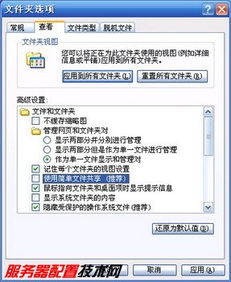
在Windows XP环境下,当我们试图访问工作组中的其他计算机时,有时会遇到“无权访问”的提示。这种情况可能由多种原因引起,包括网络设置、用户权限、防火墙和安全策略等。以下是一些常见的问题及其解决方法,旨在帮助用户全面解决XP无权访问工作组计算机的问题。
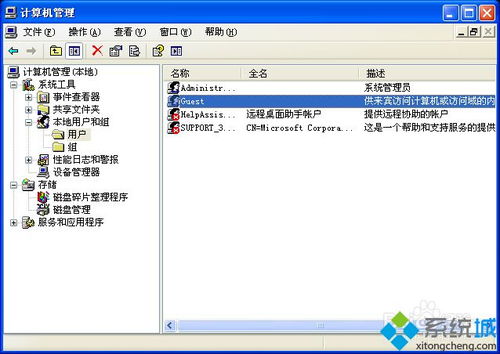
一、检查网络设置

1. 确保网络连接正常
首先,我们需要确保所有计算机都连接在同一个网络中,并且网络连接正常。检查网络线缆、路由器或交换机等设备是否工作正常,确保网络连接没有物理故障。
2. 配置IP地址和子网掩码
确保工作组中的每台计算机都配置了正确的IP地址和子网掩码。如果IP地址或子网掩码配置错误,计算机可能无法正确识别彼此,从而导致访问权限问题。
3. 配置工作组名称
确保所有需要访问的计算机都设置在同一工作组中。右键点击“我的电脑”,选择“属性”,然后在“计算机名”标签页中查看和设置工作组名称。
二、检查用户权限
1. 启用Guest账户
Guest账户是Windows系统中的一个默认账户,它允许未登录的用户访问计算机上的共享资源。在某些情况下,如果Guest账户被禁用,则可能无法访问工作组中的其他计算机。要启用Guest账户,请右键点击“我的电脑”,选择“管理”,然后在“本地用户和组”中找到并启用Guest账户。
2. 更改文件夹共享权限
要访问工作组中的其他计算机上的共享文件夹,需要确保对该文件夹具有适当的访问权限。右键点击需要共享的文件夹,选择“属性”,然后在“共享”标签页中点击“权限”按钮,设置合适的访问权限。
3. 确保防火墙允许共享
防火墙可能会阻止计算机之间的网络通信,从而导致无法访问工作组中的其他计算机。确保防火墙设置允许文件和打印机共享。在Windows防火墙设置中,找到“允许的程序”,然后确保“文件和打印机共享”已启用。
三、使用NetBIOS进行通信
1. 启用NetBIOS over TCP/IP
NetBIOS是一种网络通信协议,它允许计算机在网络上识别彼此并共享资源。在某些情况下,如果NetBIOS over TCP/IP被禁用,则可能无法访问工作组中的其他计算机。要启用NetBIOS over TCP/IP,请打开“网络连接”窗口,右键点击需要配置的网络连接,选择“属性”,然后在“Internet协议(TCP/IP)”的“属性”窗口中,点击“高级”按钮,在“WINS”标签页中启用TCP/IP上的NetBIOS。
2. 检查NetBIOS名称解析
NetBIOS名称解析允许计算机通过名称而不是IP地址来识别彼此。如果NetBIOS名称解析出现问题,则可能无法访问工作组中的其他计算机。要检查NetBIOS名称解析,请打开命令提示符窗口,输入`nbtstat -n`命令来查看NetBIOS名称缓存。
四、使用网络诊断和修复工具
Windows XP提供了网络诊断和修复工具,可以帮助用户检测和解决网络连接问题。这些工具可以自动检测网络连接中的常见问题,并提供相应的解决方案。要打开网络诊断和修复工具,请依次点击“开始”菜单、“控制面板”、“网络和Internet连接”和“网络连接”,然后右键点击需要诊断的网络连接,选择“诊断和修复”。
五、检查安全策略和组策略设置
1. 禁用简单文件共享
简单文件共享是Windows XP中的一种默认设置,它简化了共享文件的配置过程。然而,在某些情况下,简单文件共享可能会导致访问权限问题。要禁用简单文件共享,请打开“我的电脑”,选择“工具”菜单中的“文件夹选项”,然后在“查看”标签页中取消选中“使用简单文件共享”选项。
2. 检查组策略设置
组策略是Windows系统中的一种配置管理工具,它允许管理员设置和分发计算机配置和用户设置。在某些情况下,组策略设置可能会阻止访问工作组中的其他计算机。要检查组策略设置,请依次点击“开始”菜单、“运行”,输入`gpedit.msc`命令打开组策略编辑器,然后检查与文件和打印机共享相关的策略设置。
六、使用命令行工具进行故障排除
1. 使用ping命令检查网络连接
Ping命令是一种常用的网络诊断工具,它用于测试计算机之间的网络连接是否正常。要检查网络连接,请在命令提示符窗口中输入`ping 目标计算机名或IP地址`命令。如果ping命令成功,则表示网络连接正常;如果ping命令失败,则可能存在网络连接问题。
2. 使用net view命令查看工作组中的计算机
Net view命令用于显示工作组中的计算机列表。要查看工作组中的计算机,请在命令提示符窗口中输入`net view`命令。如果net view命令成功显示了工作组中的计算机列表,则表示计算机之间的网络通信正常;如果net view命令失败,则可能存在网络通信问题。
3. 使用net use命令建立网络连接
Net use命令用于建立、删除或显示与远程计算机的网络连接。要建立与远程计算机的网络连接,请在命令提示符窗口中输入`net use \\远程计算机名或IP地址\共享名 /user:用户名 密码`命令。如果net use命令成功建立了网络连接,则表示可以访问远程计算机上的共享资源;如果net use命令失败,则可能存在访问权限问题。
七、总结
当遇到Windows XP无权访问工作组计算机的问题时,我们可以从多个方面入手进行解决。首先,检查网络设置确保所有计算机都连接在同一个网络中并且配置正确;其次,检查用户权限确保Guest账户已启用并且具有适当的访问权限;然后,使用NetBIOS进行通信确保NetBIOS over TCP/IP已启用并且NetBIOS名称解析正常;接着,使用网络诊断和修复工具自动检测并解决问题;此外,还需要检查安全策略和组策略设置确保没有阻止访问;最后,使用命令行工具进行故障排除以确定具体的问题所在并采取相应的解决措施。通过以上步骤的逐一排查和解决,我们可以有效地解决Windows XP无权访问工作组计算机的问题。
- 上一篇: Windows10 IME被禁用,无法输入中文怎么办?
- 下一篇: 如何在电脑版QQ中访问QQ空间

































